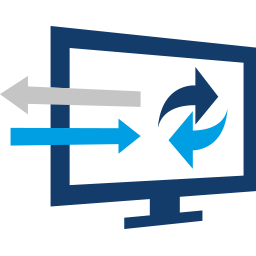
Macrium Site Manager(站點管理工具)
v8.0.6503 免費版- 軟件大小:325 MB
- 軟件語言:英文
- 更新時間:2024-09-21
- 軟件類型:國外軟件 / 數據備份
- 運行環境:WinXP, Win7, Win8, Win10, WinAll
- 軟件授權:免費軟件
- 官方主頁:https://www.macrium.com/site-manager
- 軟件等級 :
- 介紹說明
- 下載地址
- 精品推薦
- 相關軟件
- 網友評論
Macrium Site Manager提供計算機管理功能,可以在軟件界面上管理遠程計算機,添加網絡計算機,從而在軟件上創建備份和還原激活,如果你需要管理多臺計算機工作就可以通過這款軟件備份計算機數據,軟件直接在web上運行,啟動主程序會自動打開瀏覽器,從而在網頁界面管理多臺電腦,支持通過搜索站點管理器服務器的本地網絡來添加計算機,支持通過NetBIOS、DNS或IP地址添加計算機,可以對任意電腦的磁盤、分區數據備份,可以設置密碼,可以設置壓縮等級,需要就下載吧!
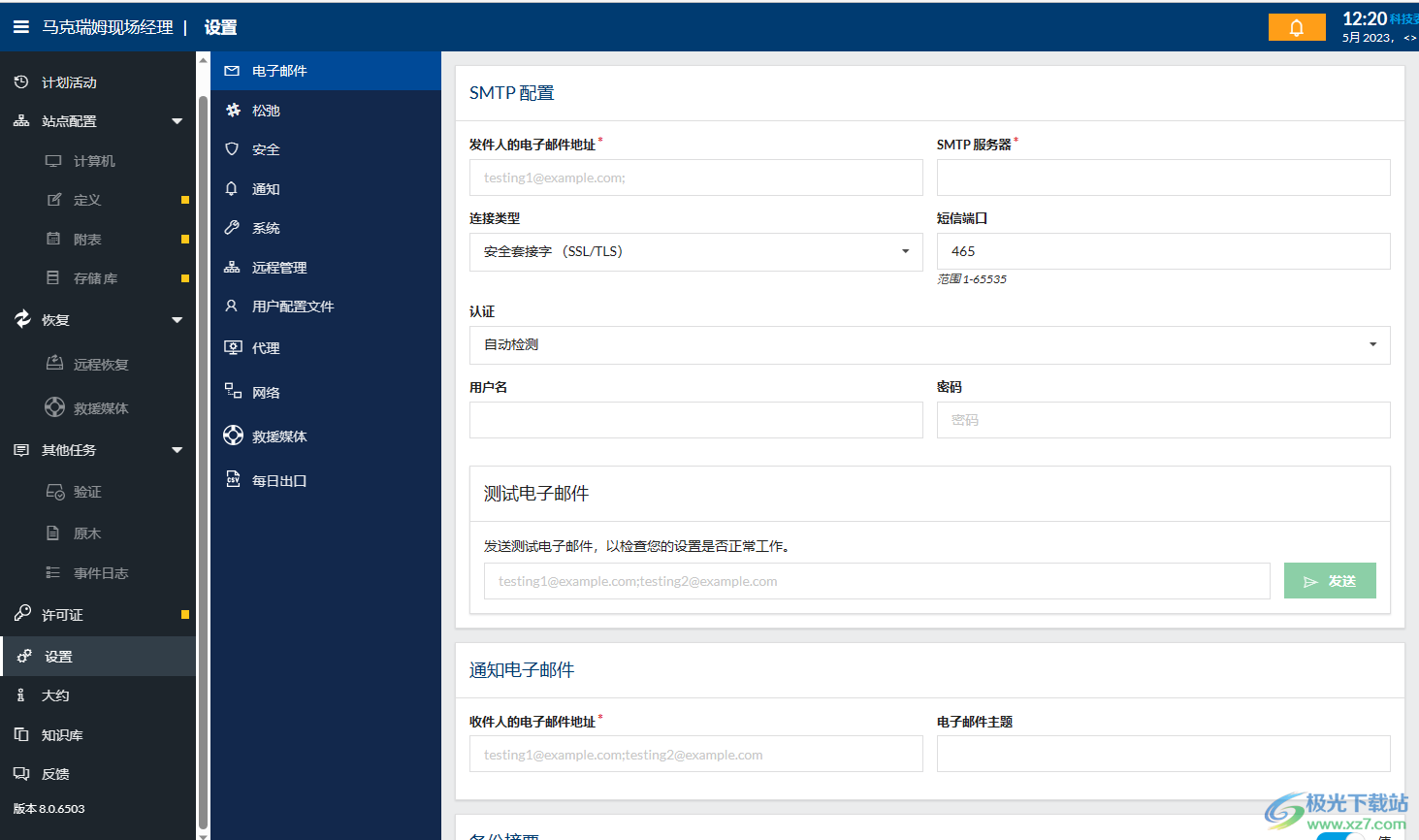
軟件功能
Site Manager支持備份、還原和監控運行 Macrium Reflect 技術的多臺聯網計算機。站點管理器服務器作為 Windows 服務安裝在服務器計算機上,可以使用 Web 瀏覽器用戶界面進行訪問。支持的瀏覽器是Google Chrome,Mozilla Firefox和Microsoft edge。
Macrium 代理安裝在每臺遠程計算機上,然后通過 TCP/IP 與單個已安裝的 Macrium Site Manager Server 實例進行通信。此服務還在可配置端口上公開 HTTP/HTTPS 服務器服務,該服務使 Web 瀏覽器會話能夠管理 Macrium Agent 安裝的計算機。
Macrium Site Manager服務器服務可以安裝在任何單個聯網的 PC 或服務器上。支持域和工作組網絡。
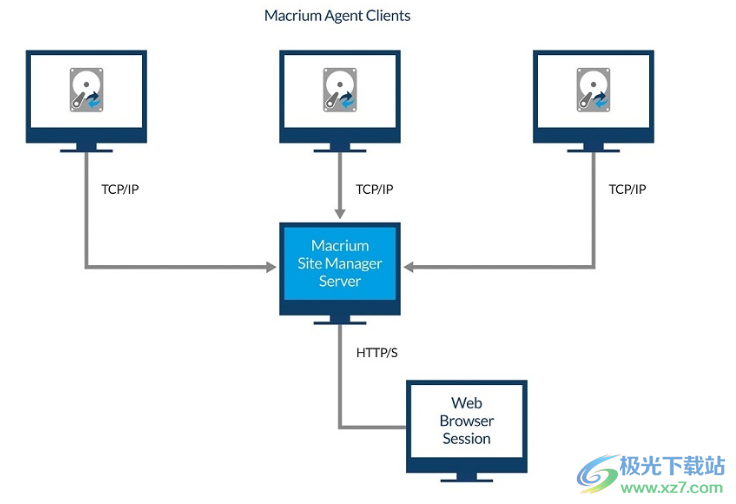
在單個易于使用的界面中管理多個 Macrium Reflect 實例
用戶現在可以在新的管理平臺中利用Macrium強大備份軟件的更新版本,使安全性和大規模快速恢復變得更加容易。
Macrium Site Manager8 中,您可以:
遠程同步到云存儲平臺,例如 S3。
集中安排每日內備份。
使用帶有通用救援介質的單個 U 盤恢復所有計算機。
Macrium Site Manager簡單、靈活且可擴展。它可以輕松保護您的數據,并最大限度地減少組織或客戶的停機時間。
Macrium Site Manager 允許您在一個易于使用的界面中管理 Macrium Reflect 的多個實例。它可以免費下載和使用 - 這意味著您可以立即開始使用。
透明度。可擴展性。安全。
對于許多企業來說,使用備份只有在大規模完成時才有效。這就是我們開發Macrium Site Manager的原因 - 作為跨多個工作站和服務器管理Macrium Reflect的工具,它使IT人員可以輕松確保數據安全,并在數據丟失時易于檢索。這意味著信心和安心,無需增加復雜性或成本。
軟件特色
透明度
使用站點管理器的內置事件管理功能(包括每日狀態電子郵件和安全日志記錄)來獲得備份的透明度和信心。
可擴展性
安裝和管理 Macrium 代理許可證或連接到 Reflect 的獨立實例以配置和安排備份,而無需接觸目標工作站。
安全性和可靠性
通過站點管理器的自動調度和自動遠程同步功能確保安全性和網絡可靠性。
使用方法
1、將Macrium Site Manager直接安裝到電腦,點擊下一步
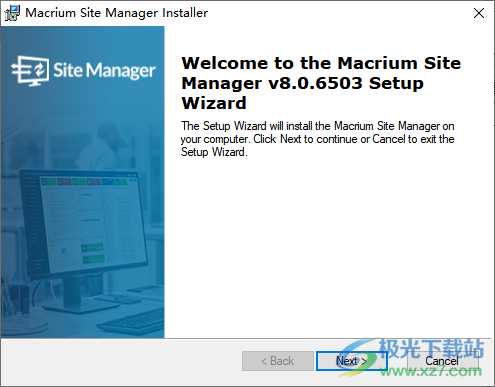
2、將補丁復制到軟件的安裝地址,啟動patch.bat
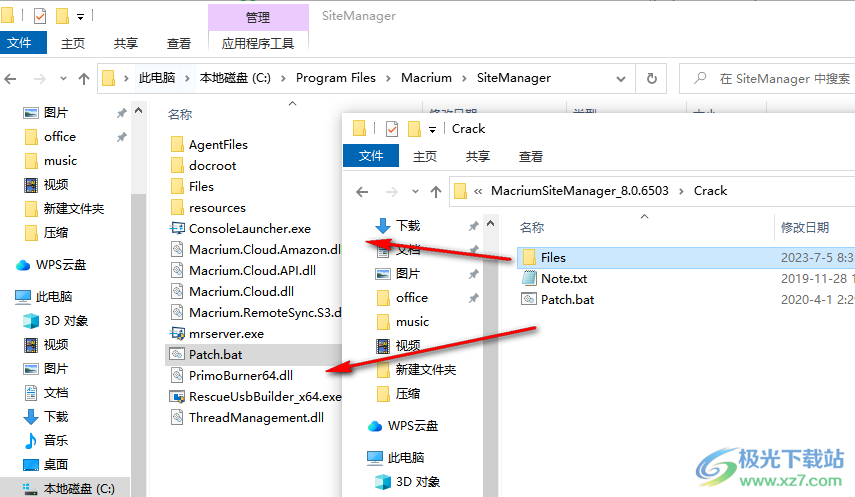
3、運行補丁就可以自動激活軟件
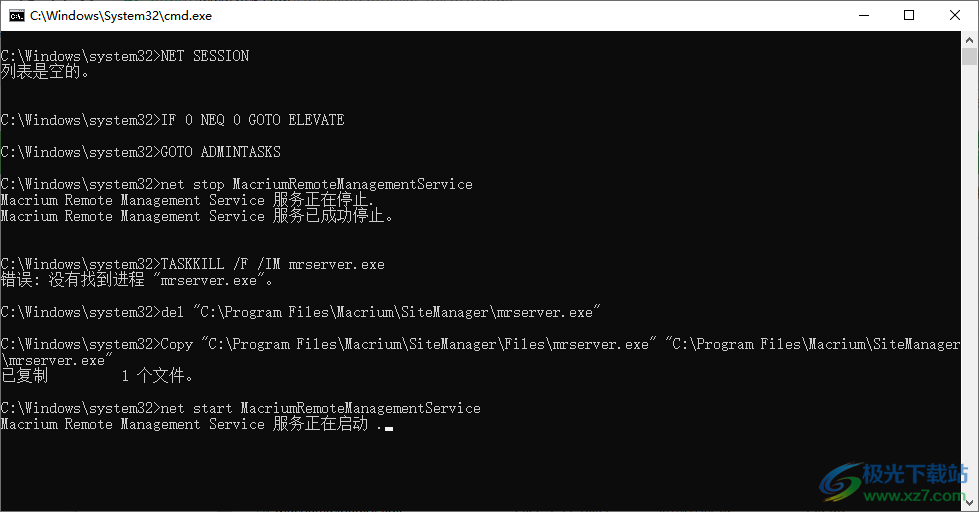
4、打開主程序會直接進入瀏覽器,也可以訪問http://localhost:2904/
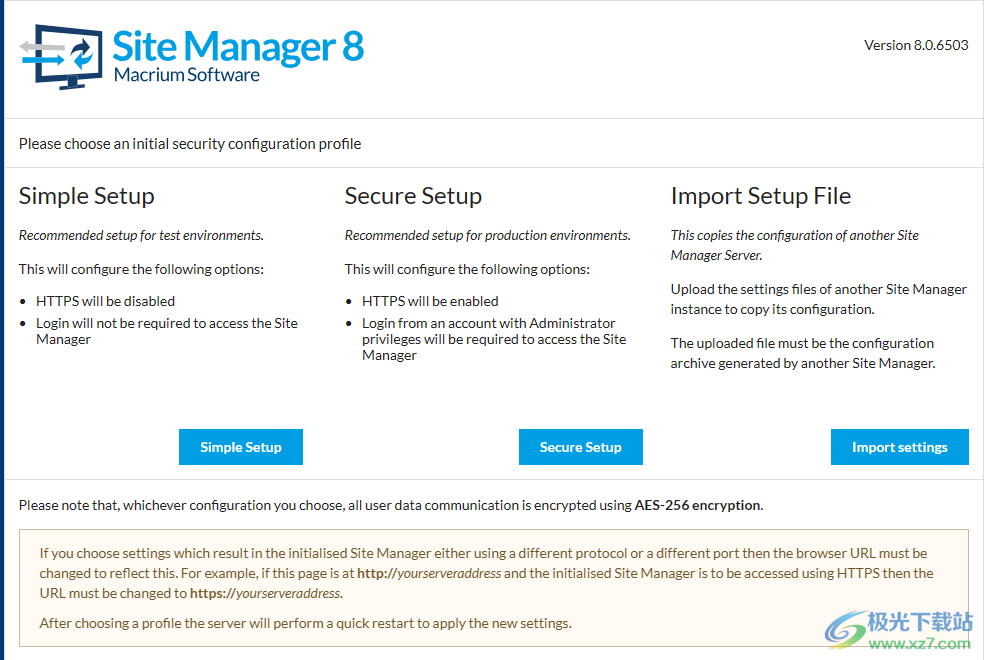
5、軟件是英文界面,如果瀏覽器有翻譯功能就可以轉換中文界面
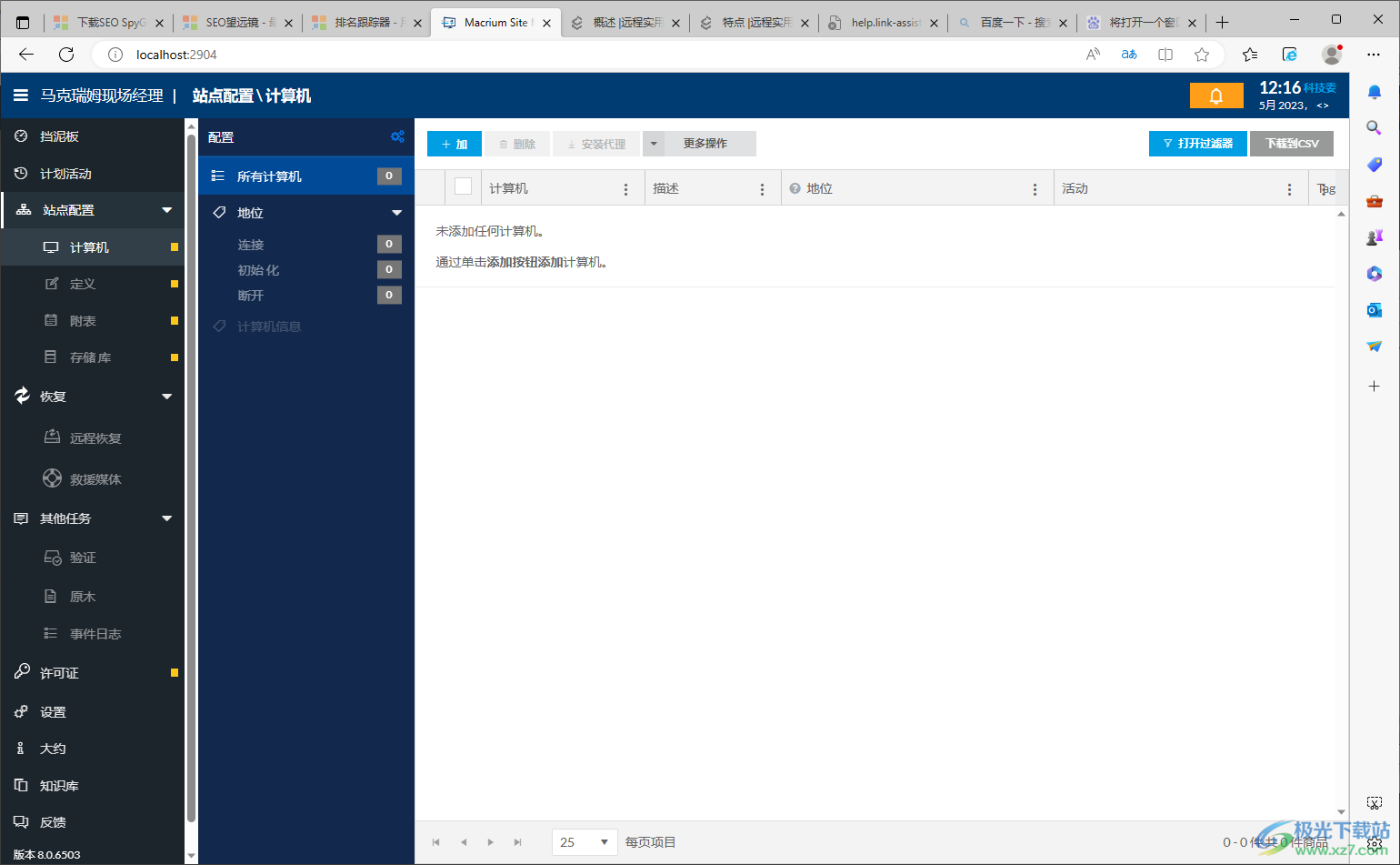
6、添加域計算機
從活動目錄添加計算機。
添加網絡計算機
通過搜索站點管理器服務器的本地網絡來添加計算機。
添加嘗試連接的計算機
沒有計算機嘗試通過Macrium代理連接到此站點管理器服務器。
手動添加計算機
通過NetBIOS、DNS或IP地址添加計算機。
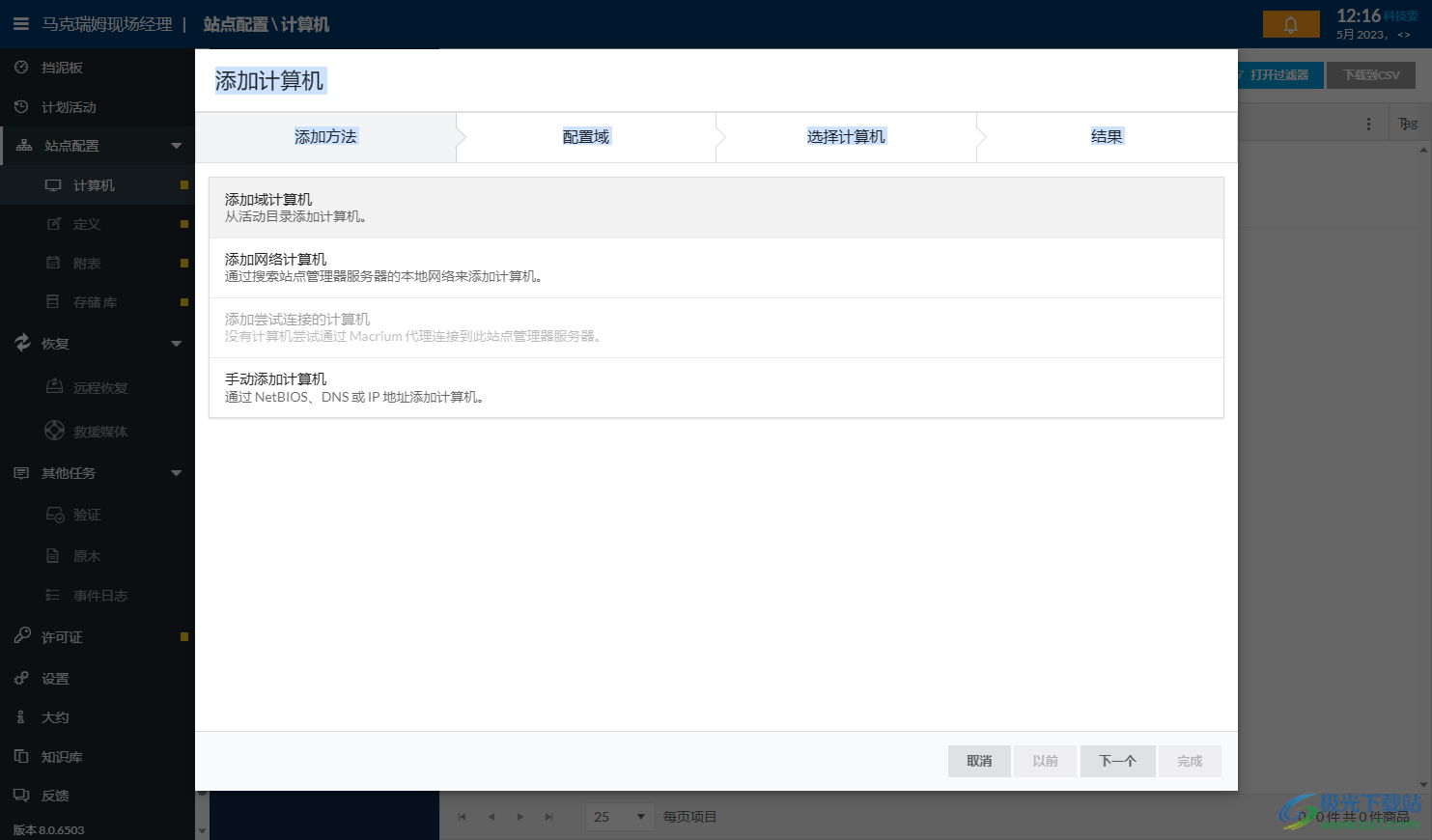
7、配置域,可以在軟件輸入相關的配置內容,設置控制器,設置用戶名
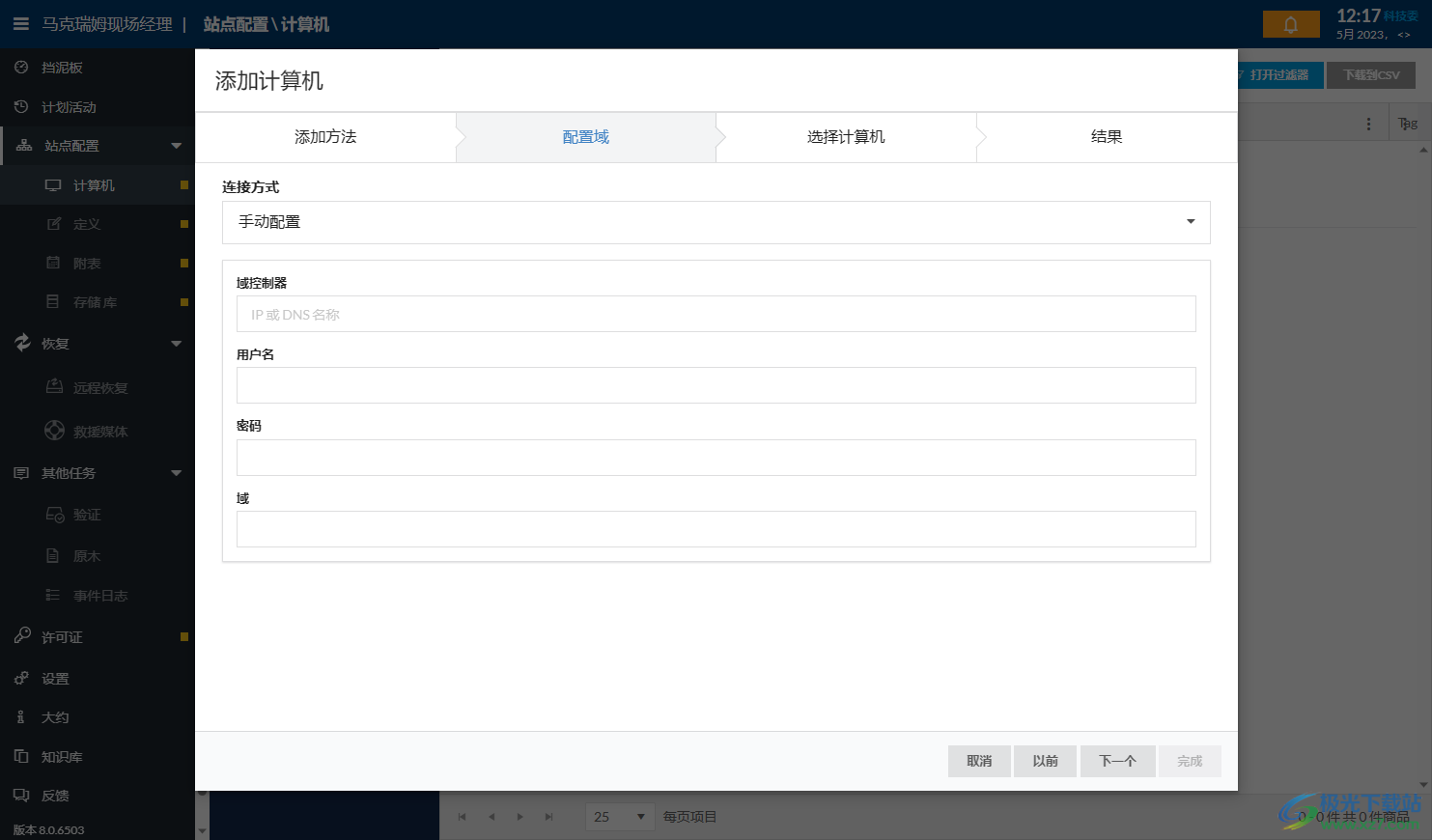
8、定義
若要備份計算機,必須創建備份定義。
您可以通過單擊“新建定義按鈕來執行此操作。
新定義
備份定義封裝了有關如何執行備份的所有信息,包括:
計算機-將備份的計算機列表。
或
標記-使用所選標記備份任何計算機
磁盤-將在每臺計算機上備份哪些磁盤和分區。這由標識磁盤或分區的一個或多個規則確定。
選項-其他設置,如加密、壓縮級別和備份文件中的注釋。
創建備份定義后,可以使用“立即備份“按鈕一次性執行備份,也可以使用“計劃“定期執行備份定義。
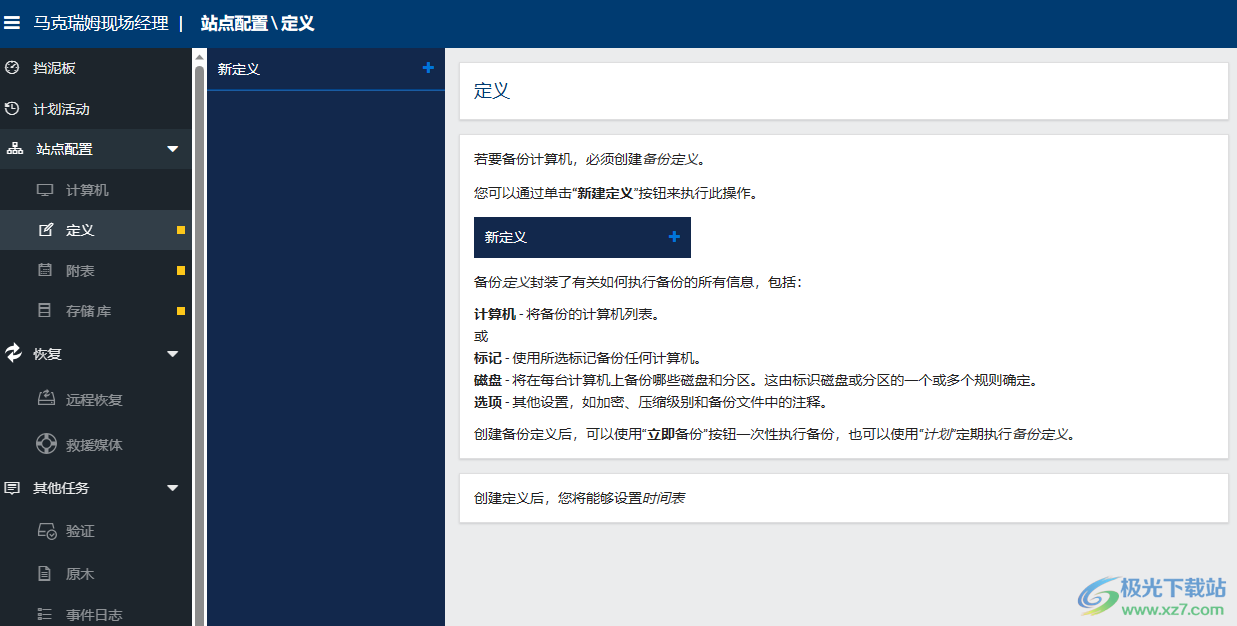
9、附表
要自動運行備份,必須創建計劃。您可以通過單擊“新建計劃"按鈕來執行此操作。
或者,可以根據常見的備份模式創建一組默認時間表。按“創建默認計劃“按鈕以創建默認計劃。
如果創建了默認計劃,則可以在創建后隨時對其進行編輯、刪除或添加。
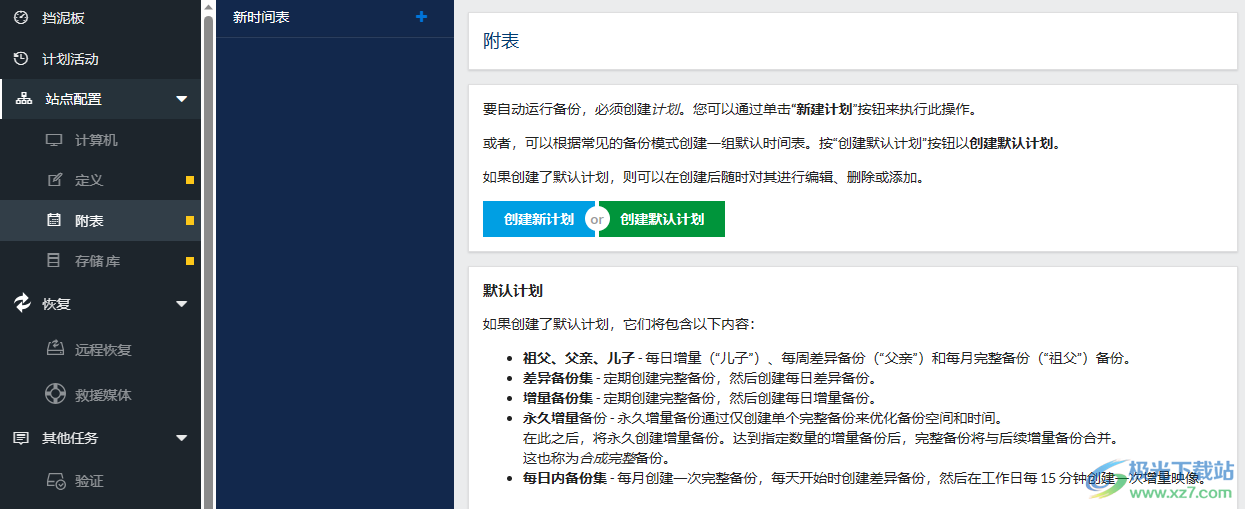
10、計劃概覽
時間表包含根據不同的基于時間的規則運行不同類型的備份以及控制多個備份的保留所需的所有信息。
計劃可以包含以下元素:
·觸發器·每個觸發器都是基于時間的規則,用于確定何時應執行某種類型的備份。例如,每日增量備份或每月完整備份。
觸發規則可以是:
每日內(每15分鐘一班)
日常
周刊
每月(按日期)
每月(按月中的某天)
·保留規則·按備份數或日期保留每種備份類型的數量的規則
·選項-配置備份因客戶端錯誤或脫機客戶端而失敗時要執行的操作。
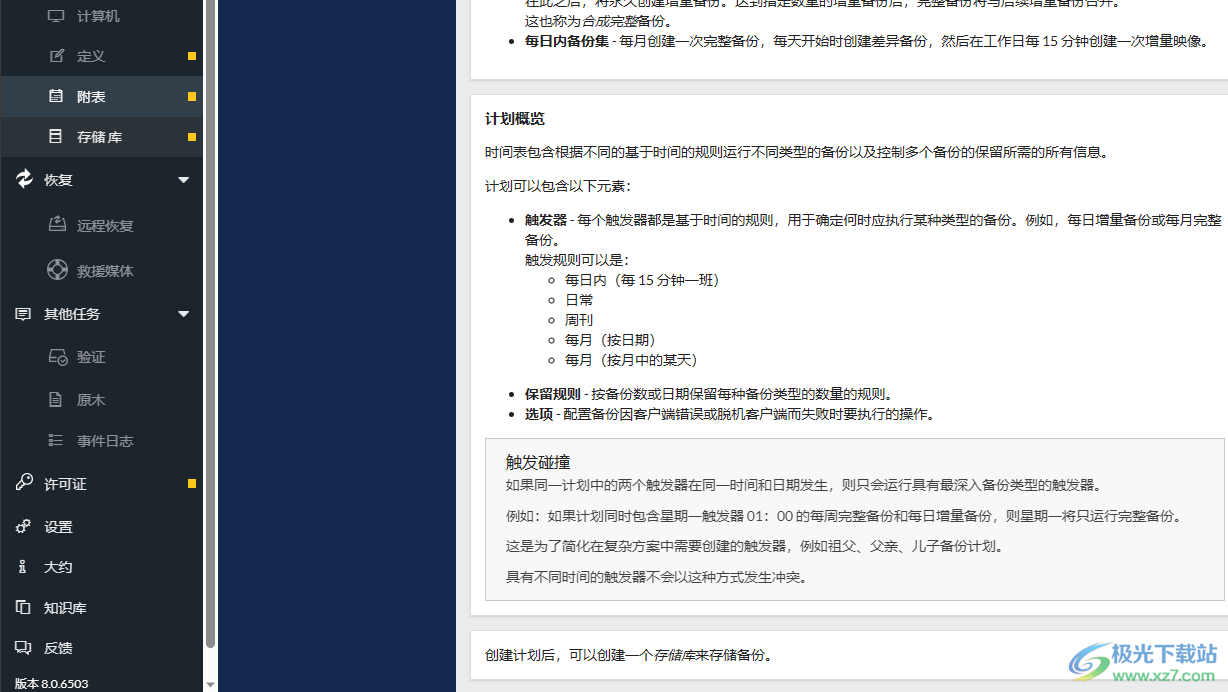
11、儀表統計界面,可以直接顯示備份的數據,儲存庫
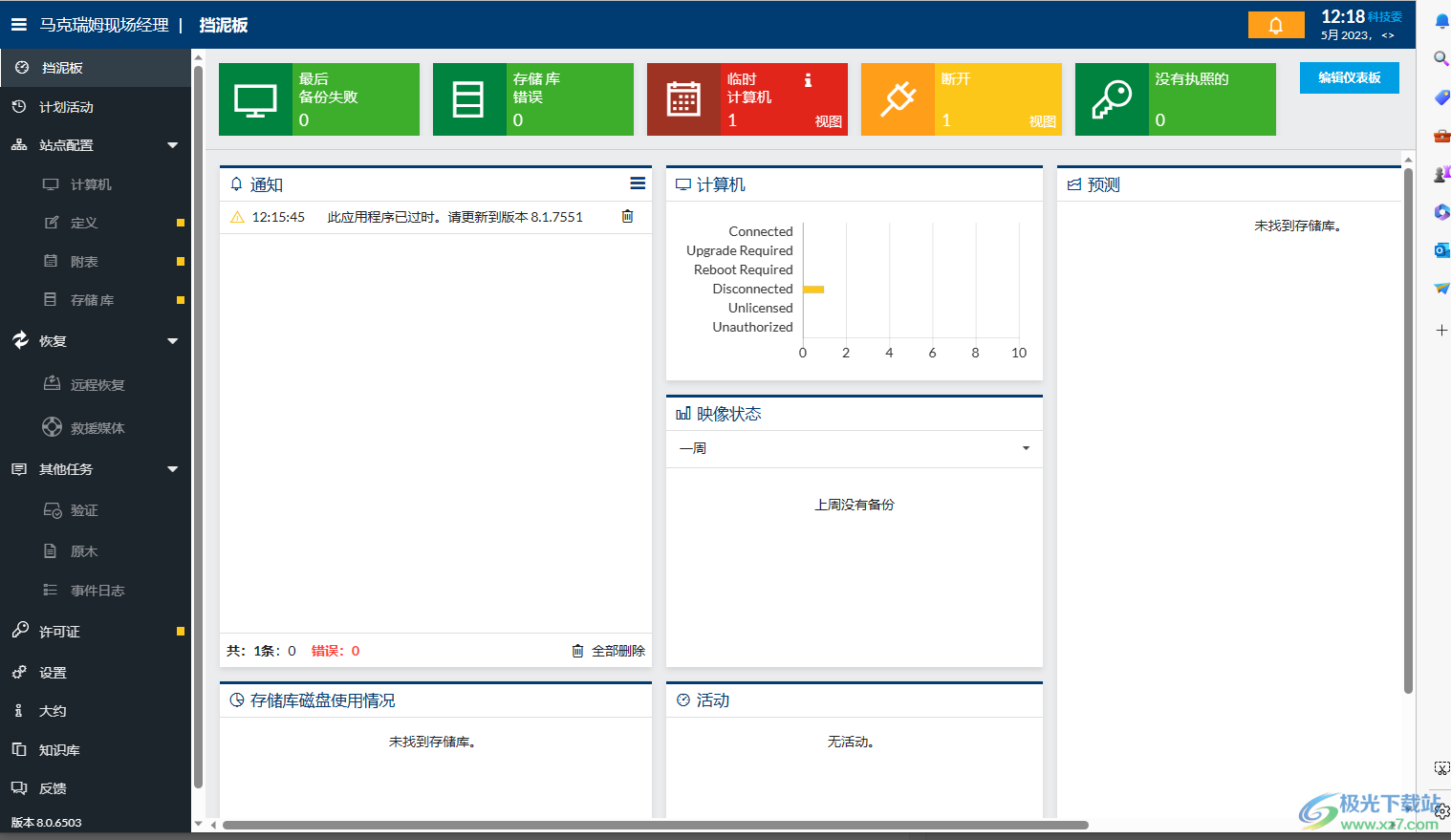
12、遠程恢復設置界面,可以選擇一臺計算執行恢復
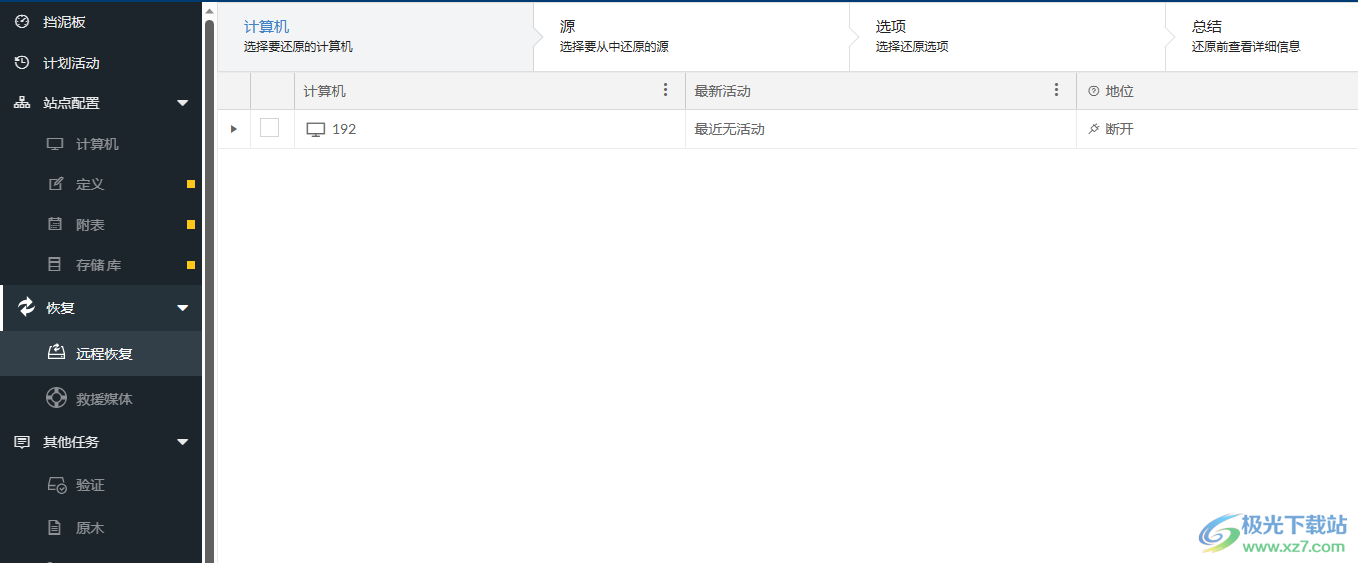
13、創建修復媒體
特工救援媒體
代理救援介質包含給定代理的相應救援環境和驅動程序。如果代理驅動程序兼容性問題導致通用或通用救援介質不適用,則應使用它。
通用救援媒體
通用救援媒體包含單個版本的Windows PE和與其兼容的所有代理的驅動程序。這可用于還原與所選WindowsPE版本兼容的代理組。
環球救援媒體
通用救援介質包括所有WindowsPE版本。這些可以支持運行不同版本的Windows的代理;可以從引導菜單中選擇所需的WindowsPE配置。由于它們包含多個WindowsPE版本,因此生成這些媒體所需的時間更長,并且比其他類型更大。
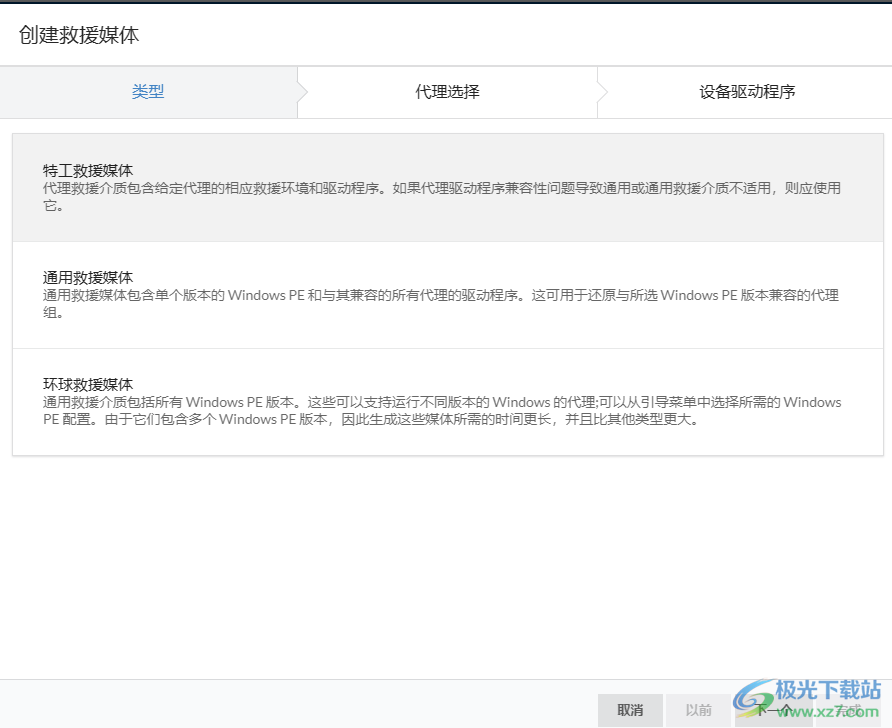
官方教程
查看備份日志
所有遠程備份日志都集中存儲以供查看。若要訪問日志,請執行以下步驟:
查看備份日志
單擊主控制臺視圖上“其他任務”下的“查看日志”。
可以通過單擊日志列表中的列標題對日志視圖進行排序。
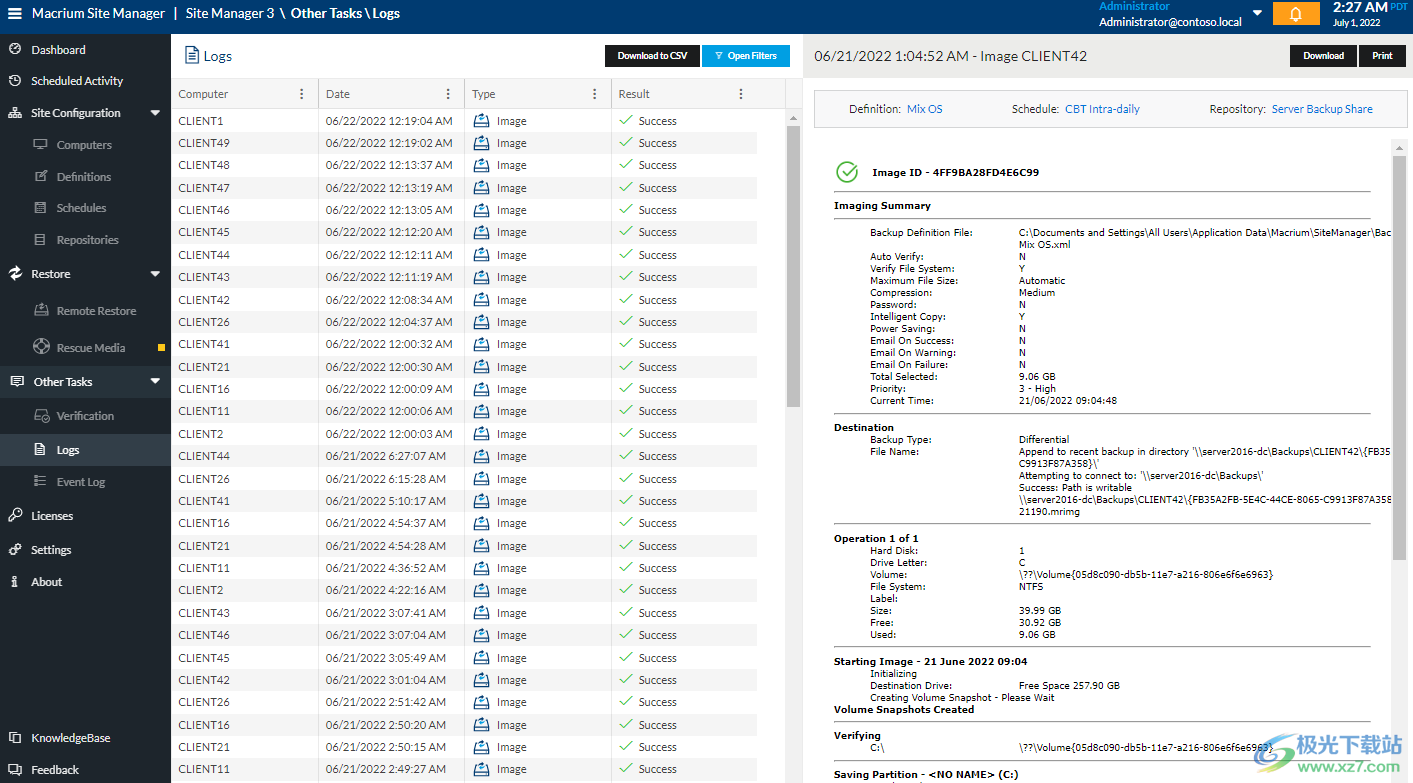
還可以通過按“打開篩選器”按鈕或在列的下拉菜單中選擇“篩選器”來篩選列。

“日期”列可以按給定日期之前、當天或之后的日志進行過濾。其他列可以通過匹配的計算機名稱進行篩選,也可以選擇要包含在列表中的類型。
可以使用頁面頂部的“關閉篩選器”按鈕重置篩選器。
要查看日志,請單擊表中的行,日志將加載到屏幕的右側。日志視圖右上角還有一個展開按鈕,用于最大化日志。如果日志來自站點管理器定時備份,那么日志頂部將有指向相應定義、時間表和存儲庫的鏈接:
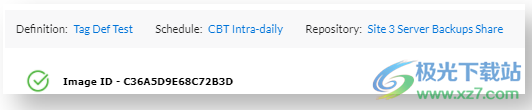
請注意,如果自備份發生以來已從站點管理器中刪除了定義、計劃或存儲庫,則這些鏈接可能不存在。
每日內備份
使用設置了“每日內隱藏”選項的“每日內”計劃進行計劃備份時,除非出現備份錯誤或警告,否則不會創建正常日志。相反,每臺計算機都有當天的每日日志,其中包含當天的備份時間和結果。每個計算機和備份定義對將位于單獨的每日日志中。
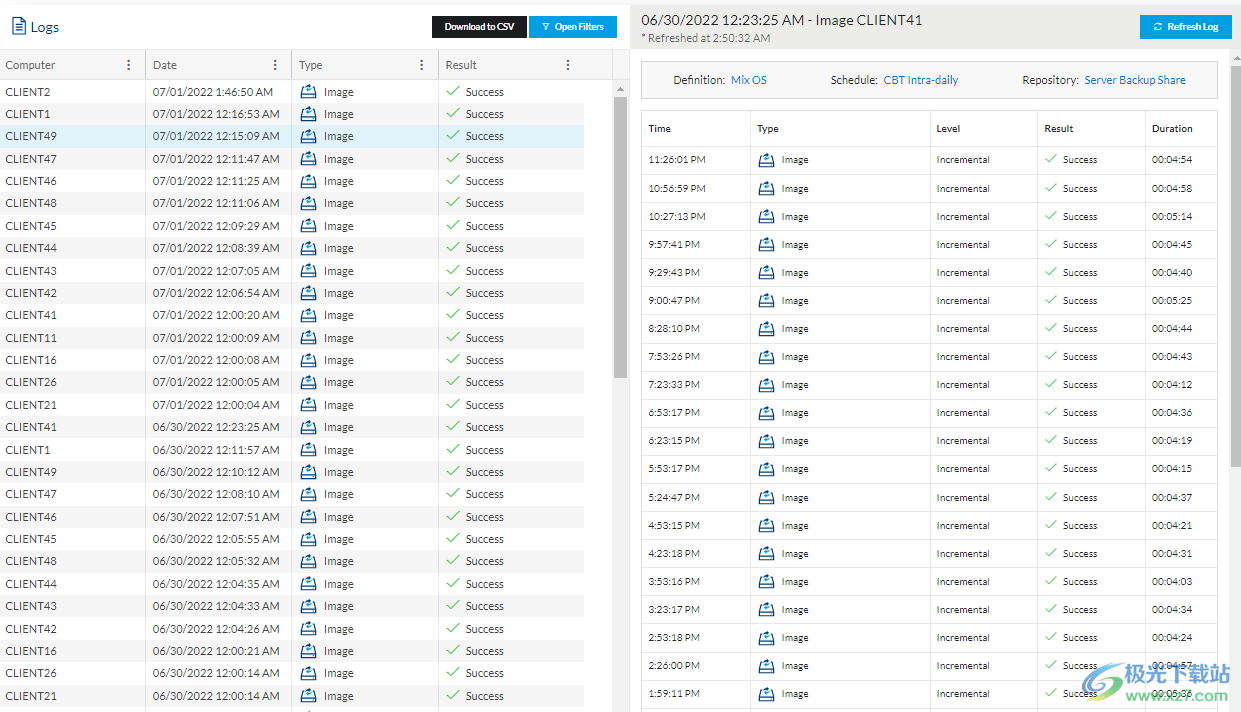
導出備份日志
備份日志信息可以以CSV格式導出,以幫助分析和審計工具。單擊下載到 CSV 按鈕將在瀏覽器中下載一個 CSV 文件,其中包含日志列表中的信息。此數據可以導入到任何可以處理CSV數據的工具中,例如excel。
可以使用“下載”和“打印”按鈕下載或打印單個備份日志。
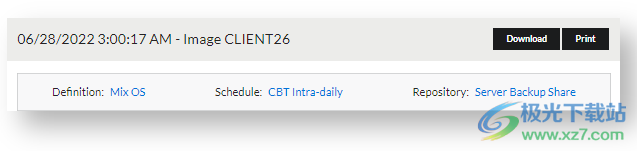
通過站點管理器恢復映像
介紹
站點管理器允許在不離開站點管理器界面的情況下將映像備份還原到從中獲取映像備份的托管計算機。此過程專為具有以下功能的簡單還原活動而設計:
非系統分區將在不重新啟動客戶端計算機的情況下還原。
系統分區將通過重新啟動 Windows RE(如果可用)或 Windows PE 中的客戶端計算機來還原。
注意:如果需要,Windows PE 組件文件將首先自動復制到客戶端 PC,并添加恢復啟動菜單。然后,將在 PE 救援環境中自動繼續還原。
還原的完整進度顯示在儀表板的“活動”小部件中。這包括在 Windows PE 中運行的還原。
可以選擇在客戶端計算機上顯示可配置的還原警報消息對話框。
登錄到客戶端計算機的用戶可以選擇取消還原操作。
高級還原
要恢復在站點管理器中未聯機或需要站點管理器還原中不可用的選項的計算機,請參閱通過 Macrium 反射恢復映像。
站點管理器將在還原之前立即將用戶提供的驅動程序從服務器復制到目標代理,以便恢復環境支持代理硬件。要復制的驅動程序應放在適用于目標代理操作系統的救援介質工作目錄通用驅動程序文件夾中。使用下表確定正確的路徑:
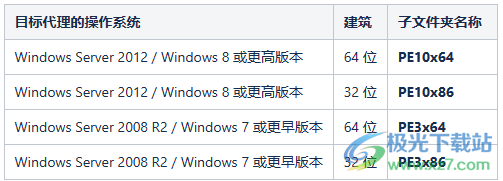
例如,在還原 64 位 Windows 10 計算機期間使用的驅動程序應放置在 workingDirectorydriversPE10x64 中,其中 workingDirectory 是在救援媒體設置中指定的救援媒體工作目錄。這些文件夾需要手動創建。
使用站點管理器恢復映像
站點管理器還原過程是一個向導驅動的過程,包含多個階段。這些是:
選擇計算機
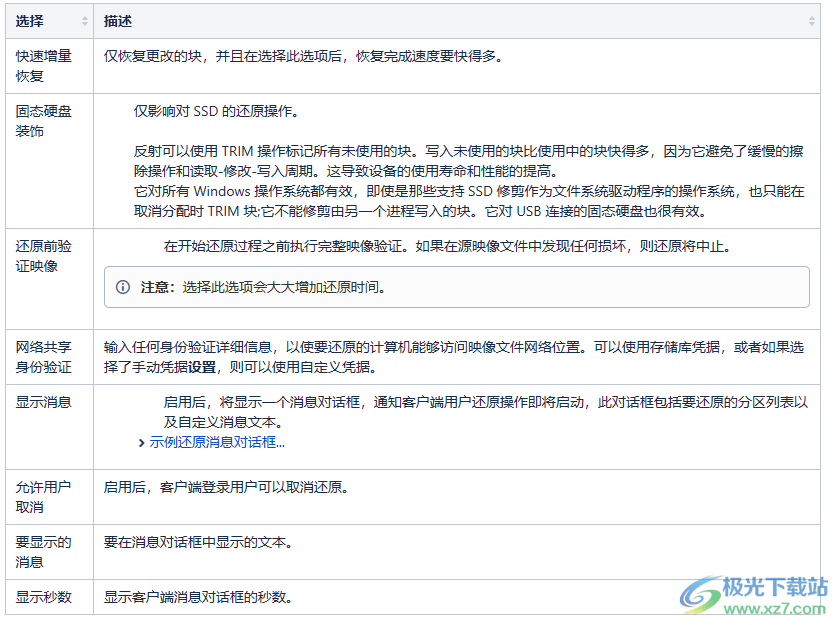
選擇“還原”側邊菜單,然后選擇要還原的計算機。
注意:一次只能還原一臺電腦
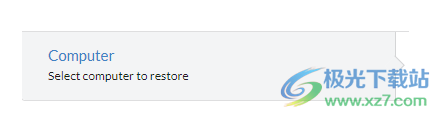
單擊“下一步”以顯示在所選計算機的存儲庫中找到的映像列表。選擇映像文件將顯示映像文件中的磁盤和分區。
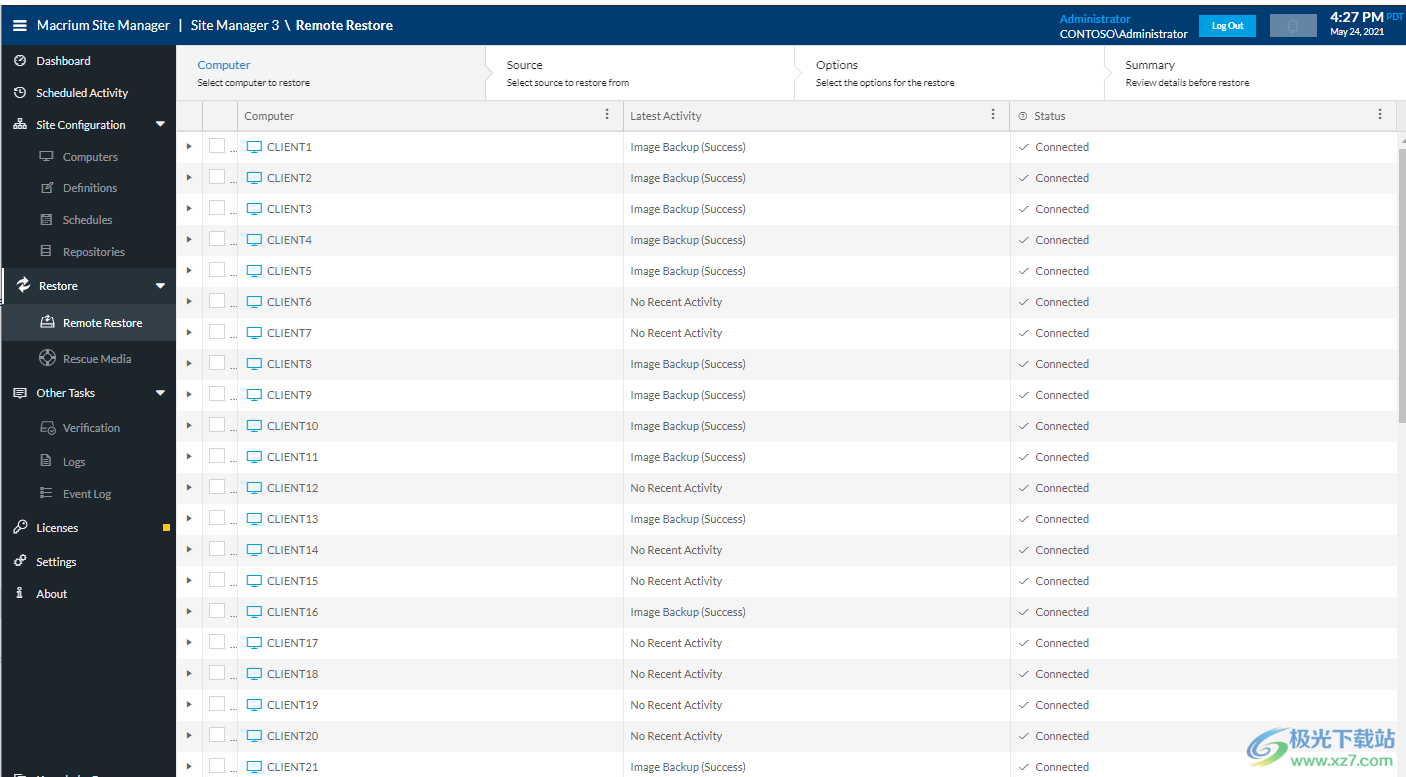
選擇圖像File to Restore
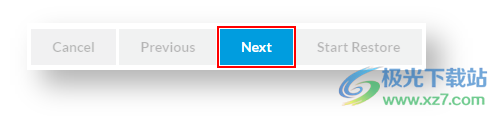
注意:一次只能還原一個磁盤,但可以選擇同一磁盤上的多個分區。
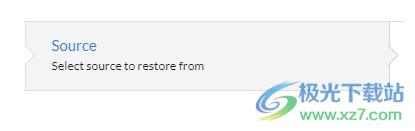
選擇要還原的分區,然后單擊下一步。
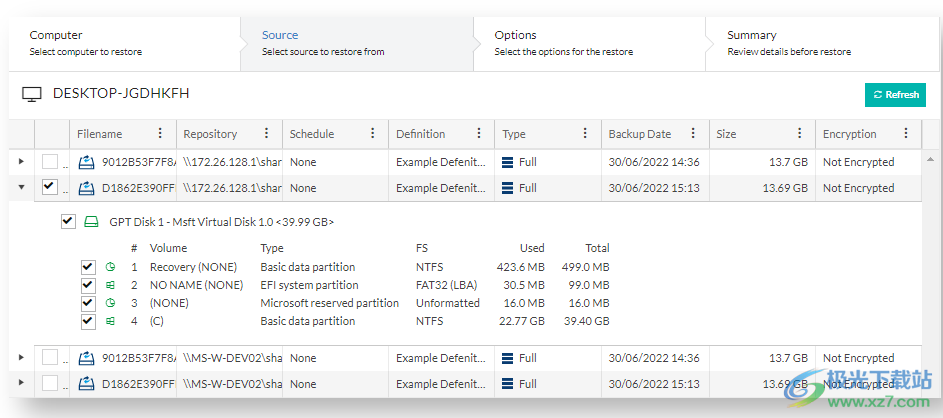
選擇還原選項
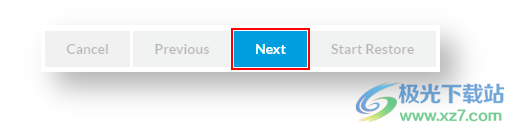
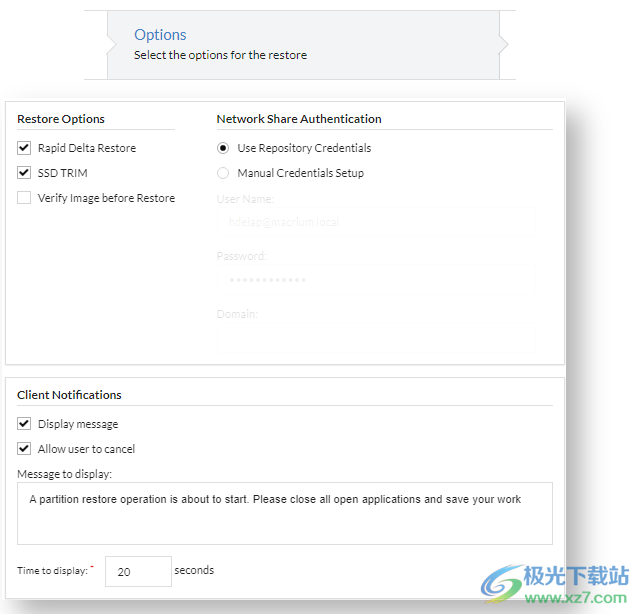
查看還原和整理
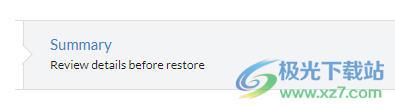
將顯示還原選擇和選項的摘要。確認一切正常,然后單擊“開始還原”
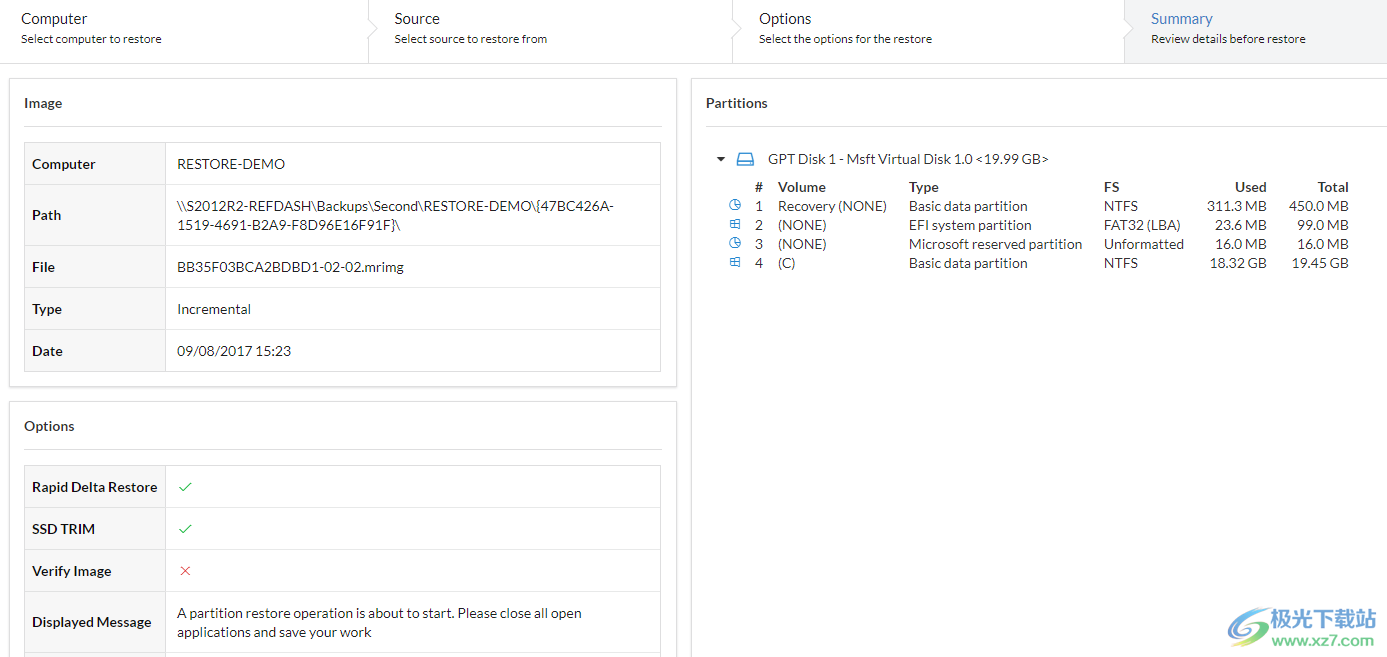

查看還原進度
“還原”將啟動,客戶端計算機上將顯示一條消息對話框(如果已選擇“允許用戶取消”選項)
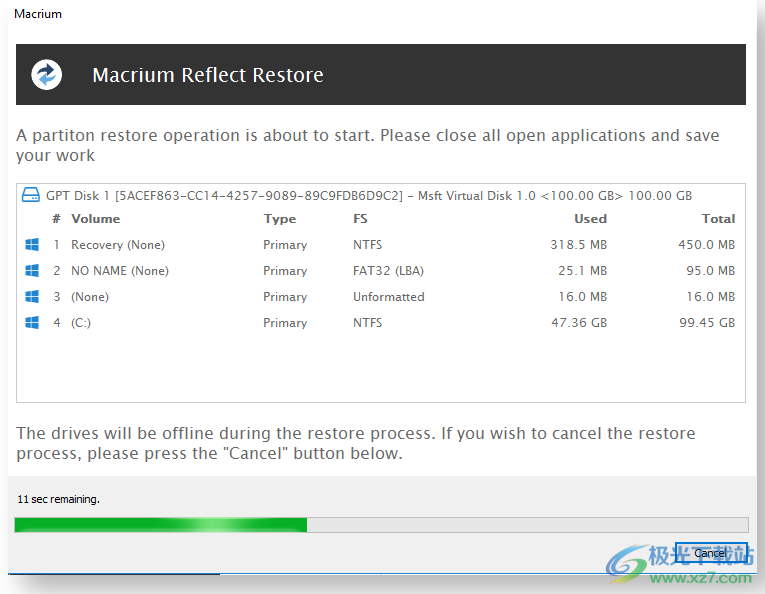
在站點管理器中,通知指示還原請求和初始化成功。可以在儀表板“活動”小組件中監視消息倒計時和還原。
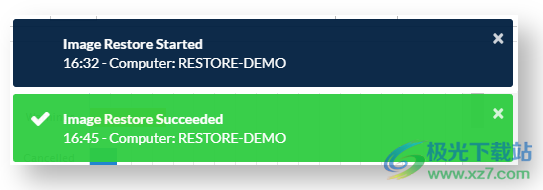
更新日志
8.0.6503-2022-01-12
已添加
已將Windows Server 2022版本添加到“計算機”頁面顯示中。
增加了對代理服務器到多站點連接的支持(HTTP/S與CONNECT或SOCKS)
已更改
將Agent備份引擎更新至Macrium Reflect 8版本8.0.6392。有關詳細信息,請參閱此處
改進了多站點遠程視圖連接,使其更快、更可靠
為代理連接添加了TCP保留,以改善通過NAT路由或防火墻連接時的行為
增加了在連接前和硬件/IP更改時對任何代理用戶腳本的重新評估,以便于VPN檢測
固定的
修復了50多個域提供程序無法訪問的客戶端的大量啟動延遲問題。
修復了故障轉儲清理代碼不刪除一些舊的故障轉儲
修復了Windows啟動期間綁定偵聽套接字需要10秒以上時啟動時出現的異常崩潰
修復了具有活動備份的代理斷開連接時導致多個事件日志事件的錯誤
修復了許可證頁面的多站點遠程視圖無法工作的問題
8.0.6305-2021-11-01
已添加
在每臺計算機的“工具”選項卡下的“計算機”頁面中添加了“重置VSS”功能。這可用于重新啟動和修復遠程計算機上的VSS。
已更改
將Agent備份引擎更新至Macrium Reflect 8版本8.0.6161。有關詳細信息,請參閱此處
更新的多站點數據交換格式
添加額外的支持日志記錄
重命名“添加計算機”向導中的選項,使兩個條目不再具有相同的標題
固定的
修復了由于備份失敗消息中嵌入了控制字符而導致無法加載計算機頁面的錯誤
修復了存儲庫瀏覽器和恢復頁面在使用非大寫NetBIOS名稱的系統上進行備份時遇到的問題
修復了調度程序日歷為間隔大于1且第一次備份發生在開始日期后的一周的異常每周觸發器顯示不正確時間的問題。
修復了一些多站點連接問題
8.0.6078-2021-08-09
已更改
更改了存儲庫空間圖,以顯示所用空間的更詳細細分,而不僅僅是可用空間和已用空間
更改了備份摘要電子郵件以包含更多信息,這些額外選項包含在電子郵件設置頁面中
在日志頁面中添加了一個打印和下載按鈕,用于下載或打印選定的日志文件
已更改遠程安裝以檢查與所選代理關聯的已知ip地址
修復了日志頁面每日內排序和篩選的問題
8.0.6078-2021-08-09
已更改
將Agent備份引擎更新至Macrium Reflect 8版本8.0.6036。有關詳細信息,請參閱此處
已將安裝程序更新為不等待服務啟動以防止超時回滾
使用MultiSite提高了獲取日志詳細信息的性能
使用大量代理(超過300個)提高了性能
固定的
已更新遠程同步,以便在檢查目標上的適當磁盤空間時考慮刪除
修復了自Site Manager服務啟動以來從未連接過的計算機上運行的延遲備份作業
修復了網絡MAC地址更改過于頻繁時多站點API密鑰更改的問題-這是由于過度使用硬件更改檢測造成的
打開和關閉定時備份不應再出現長時間的UI延遲
修復了事件日志中重復的密碼短語更改消息
2013年6月8日-2021-07-05
已更改
為Agent Reflect在較慢的系統上啟動留出額外時間
為Windows時間和時區更改添加額外的日志記錄
檢測在Windows 11上運行的代理并更新Windows版本標記以包括Windows 11
固定的
刪除了文件不存在時加載配置文件失敗的虛假事件日志項
修復了Rescue Media頁面中導致JavaScript錯誤的復制路徑功能
修復了不用于代理安裝的默認憑據
修復了使用默認登錄憑據進行遠程安裝的問題
修復了在頂部欄中顯示用戶的顯示名稱的問題
下載地址
- Pc版
Macrium Site Manager(站點管理工具) v8.0.6503
本類排名
- 1 acronis cyber backup 12.5 (數據備份軟件)12.5
- 2 Easy Backup免費版
- 3 Microsoft SyncToyv2.1.0
- 4 goodsync綠色版(文件同步工具)v10.4.1.5
- 5 Acronis True Image(備份恢復軟件)免費版
- 6 蘋果icloud郵箱14.2.122.0
- 7 Coolmuster Android Assistant(安卓手機助手)v4.10.46
- 8 DBSync(數據比較與同步工具)v1.9 免費版
- 9 小米智能互聯電腦版v3.2.0.8 客戶端
- 10 BackupAssist Desktop(數據備份軟件)v10.4.5
本類推薦
裝機必備
換一批- 聊天
- qq電腦版
- 微信電腦版
- yy語音
- skype
- 視頻
- 騰訊視頻
- 愛奇藝
- 優酷視頻
- 芒果tv
- 剪輯
- 愛剪輯
- 剪映
- 會聲會影
- adobe premiere
- 音樂
- qq音樂
- 網易云音樂
- 酷狗音樂
- 酷我音樂
- 瀏覽器
- 360瀏覽器
- 谷歌瀏覽器
- 火狐瀏覽器
- ie瀏覽器
- 辦公
- 釘釘
- 企業微信
- wps
- office
- 輸入法
- 搜狗輸入法
- qq輸入法
- 五筆輸入法
- 訊飛輸入法
- 壓縮
- 360壓縮
- winrar
- winzip
- 7z解壓軟件
- 翻譯
- 谷歌翻譯
- 百度翻譯
- 金山翻譯
- 英譯漢軟件
- 殺毒
- 360殺毒
- 360安全衛士
- 火絨軟件
- 騰訊電腦管家
- p圖
- 美圖秀秀
- photoshop
- 光影魔術手
- lightroom
- 編程
- python
- c語言軟件
- java開發工具
- vc6.0
- 網盤
- 百度網盤
- 阿里云盤
- 115網盤
- 天翼云盤
- 下載
- 迅雷
- qq旋風
- 電驢
- utorrent
- 證券
- 華泰證券
- 廣發證券
- 方正證券
- 西南證券
- 郵箱
- qq郵箱
- outlook
- 阿里郵箱
- icloud
- 驅動
- 驅動精靈
- 驅動人生
- 網卡驅動
- 打印機驅動
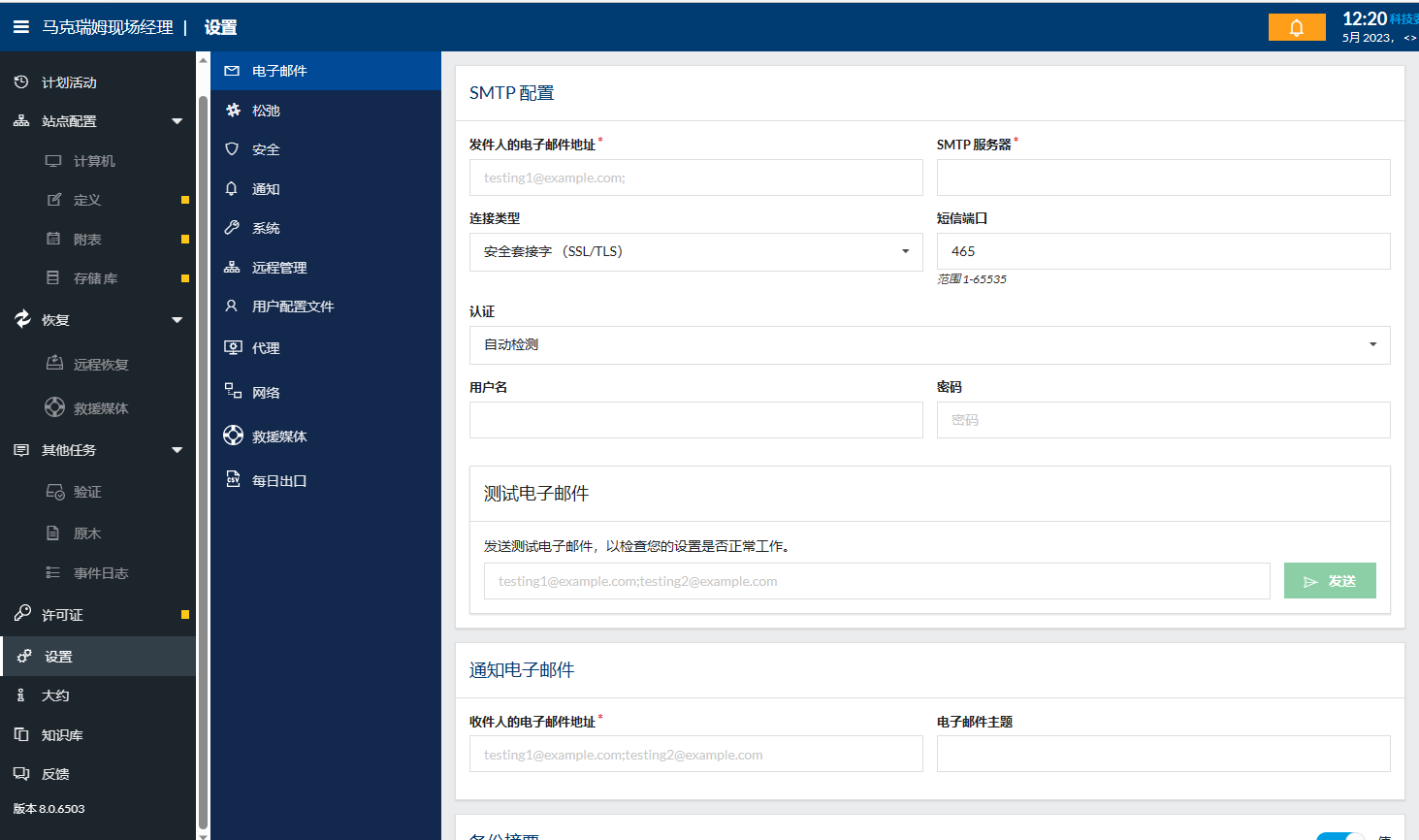
































網友評論